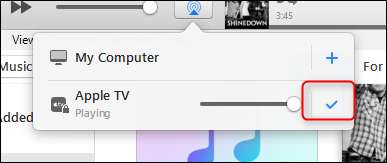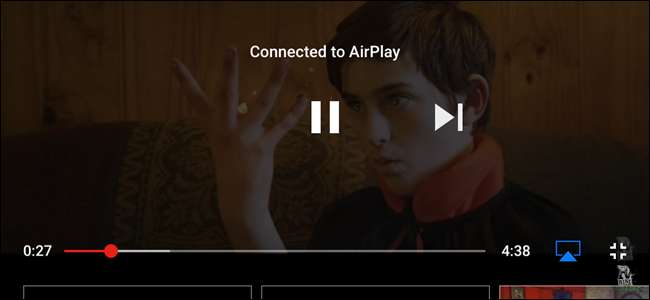Telefonunuzdan TV'nize içerik aktarmaya gelince, bunu gerçekleştirmenin gerçekten hiçbir yolu yoktur. Bizim favorimiz Google'ın Chromecast'i Uygun fiyatlı ve işi iyi yapıyor Ancak Apple ekosistemine yatırım yapıyorsanız, Netflix, YouTube ve diğerlerini iOS cihazınızdan Apple TV'nize kolayca aktarabilirsiniz.
İLİŞKİLİ: Mac, iPhone veya iPad Ekranınızı Apple TV'nize Yansıtma
Akış yapmaya başlamadan önce, Apple TV'nizde AirPlay'in etkinleştirildiğinden emin olmanız gerekir. Bunu yapmak için Ayarlar menüsüne atlayın ve ardından AirPlay'e gidin.
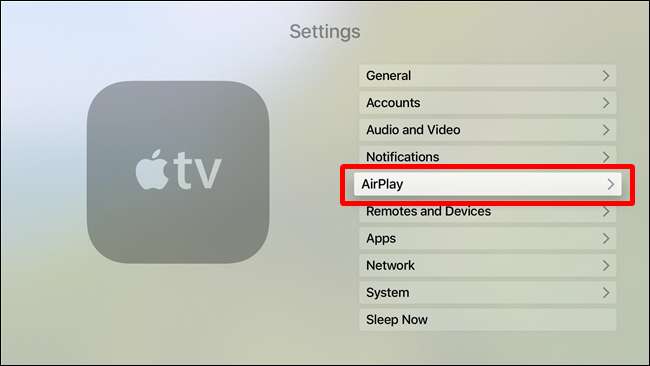
Bu menüyü tıklayın ve ardından ilk seçeneğin (AirPlay) "Açık" olarak ayarlandığından emin olun. Ve işte bu.

Videoları iOS Aygıtınızdan Apple TV'ye Aktarma
Oradan, Apple TV'nize canlı yayın yapmaya hazırsınız. Bunu yapmak için YouTube'da bir video veya Netflix'te bir film açın ve AirPlay düğmesini arayın.

Ona dokunun, ardından Apple TV'nizi seçin.
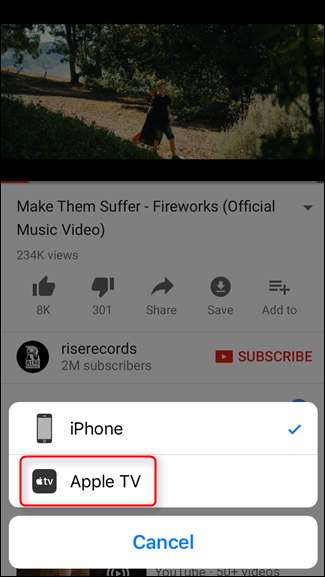
Hepsi bu kadar - video Apple TV'de hemen oynatılmaya başlamalı.

İPhone veya iPad'iniz artık etkili bir şekilde uzaktan kumanda haline gelecek ve burada videoyu oynatabilir veya duraklatabilirsiniz. AirPlay üzerinden izlemeyi durdurmak için, AirPlay simgesine tekrar dokunun ve iPhone veya iPad'i (hangisi uygunsa) seçin.
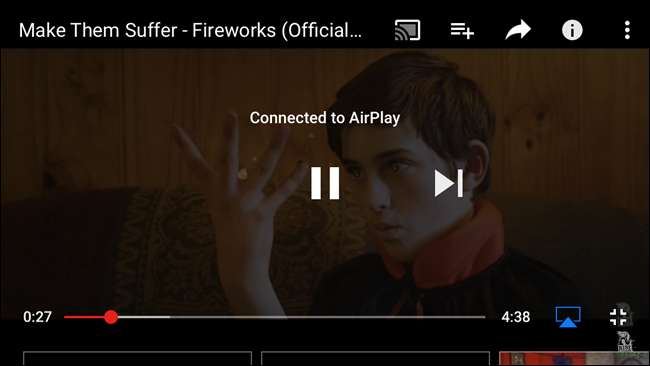
Bir Bilgisayardan Apple TV'ye iTunes Müzik ve Videolarını Aktarma
Mac veya Windows PC kullanıyor olsanız da iTunes'dan Apple TV'ye içerik aktarabilirsiniz.
Başlamak için iTunes'u açın ve AirPlay düğmesini bulun. Bu şu şey:
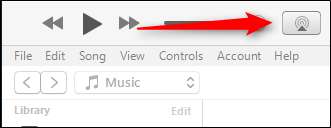
Tıkladığınızda birkaç seçenek görünür. "Apple TV" yi seçin.
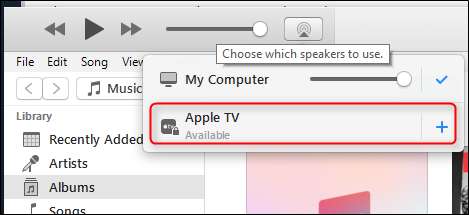
Apple TV, güvenli bir bağlantı kurmak için iTunes'a gireceğiniz bir kod gösterecektir.

Bağlandıktan sonra Apple TV ekranı gerçekten değişmeyecek; müzik çalmaya başladığınızda sağ üst köşede küçük bir balon ucu gösterecek. Bir video seçerseniz, video oynatılacaktır.

Kısa bir süre hareketsiz kaldıktan sonra iTunes, o anda çalan parça ve albümü gösteren ekran koruyucu görevini de üstlenir.
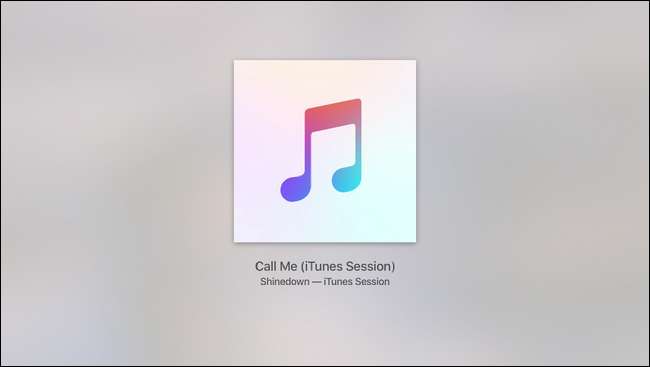
İTunes medyasını Apple TV'de oynatmayı durdurmak için iTunes'daki AirPlay düğmesini tekrar tıklamanız ve onay işaretini tıklamanız yeterlidir.